Sztuka fotografii portretowej polega nie tylko na odpowiednim oświetleniu motywu, ale także na obróbce po wykonaniu zdjęcia. Różne poziomy ustawień i filtry odgrywają kluczową rolę w optymalizacji ogólnego obrazu. W tym przewodniku dowiesz się, jak przez proste, ale skuteczne kroki wnieść swoje zdjęcia portretowe na nowy poziom. Przejdźmy od razu do najważniejszych wniosków.
Najważniejsze wnioski
- Wysoka ostrość i kontrasty zapewniają żywe portrety.
- Techniki Dodge-and-Burn pomagają w tworzeniu głębi i struktury.
- Odpowiednie stosowanie maskowania nadaje oczom i ustom większy wyraz.
- Użycie narzędzi do przycinania znacznie poprawia kompozycję obrazu.
Przewodnik krok po kroku
Rozpocznij od podstawowej obróbki swojego portretu. Utworzyłeś już solidną podstawę, teraz czas na dalsze dopracowanie obrazu.
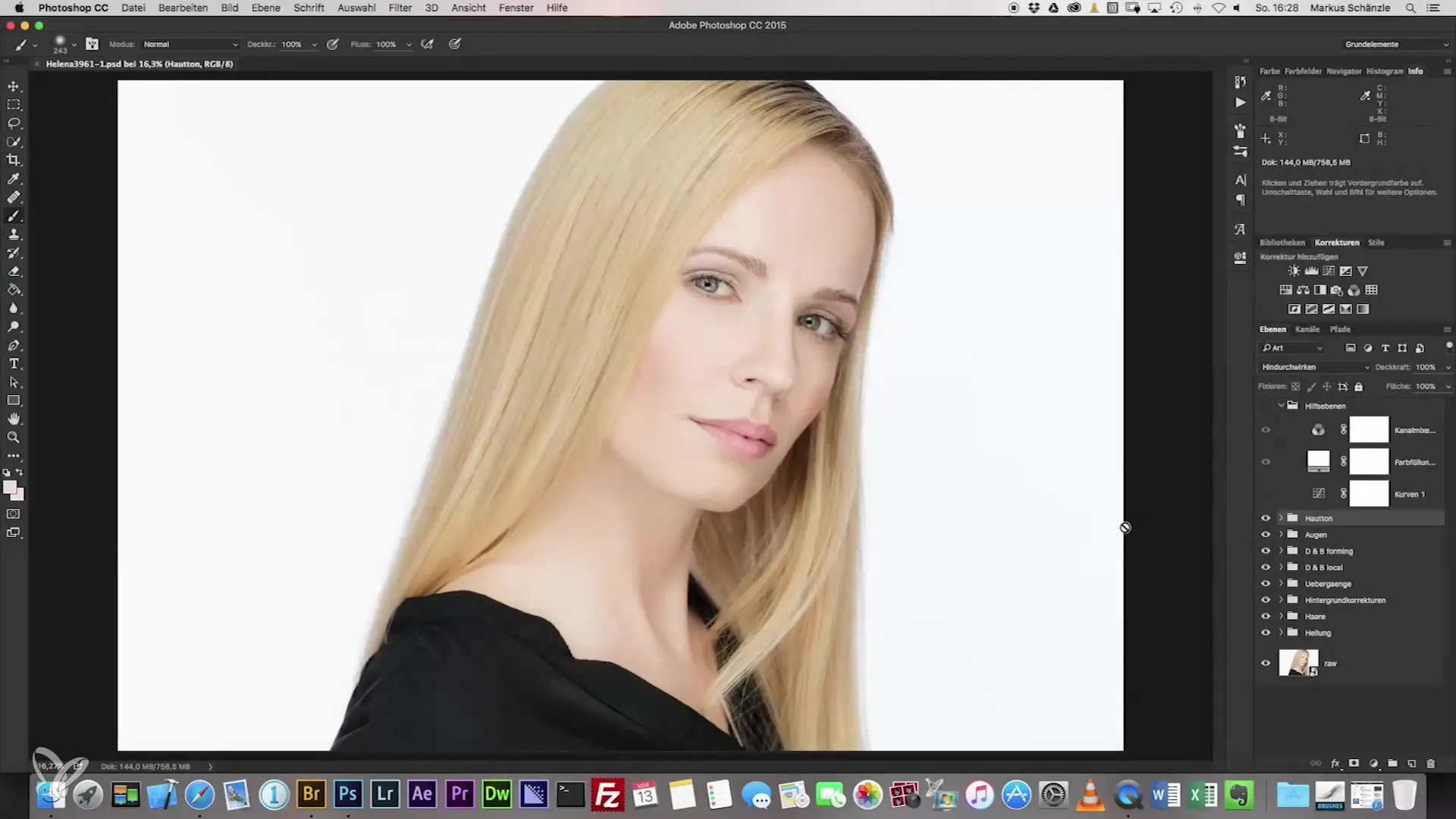
1. Ustawienie wartości ostrości
Najpierw aktywuj filtr wysokoprzepustowy. Aby to zrobić, przejdź do „Filtrów” i następnie „Innych filtrów” w swoim programie do edycji zdjęć. Ustaw wartość filtru wysokoprzepustowego na około 130, co nada Twojemu obrazowi wyraźną ostrość. Tryb powinien być ustawiony na „Miękkie światło”. Aby upewnić się, że nie cały obraz zostanie wyostrzony, przytrzymaj klawisz Alt podczas tworzenia maski, aby wszystko zostało ukryte.
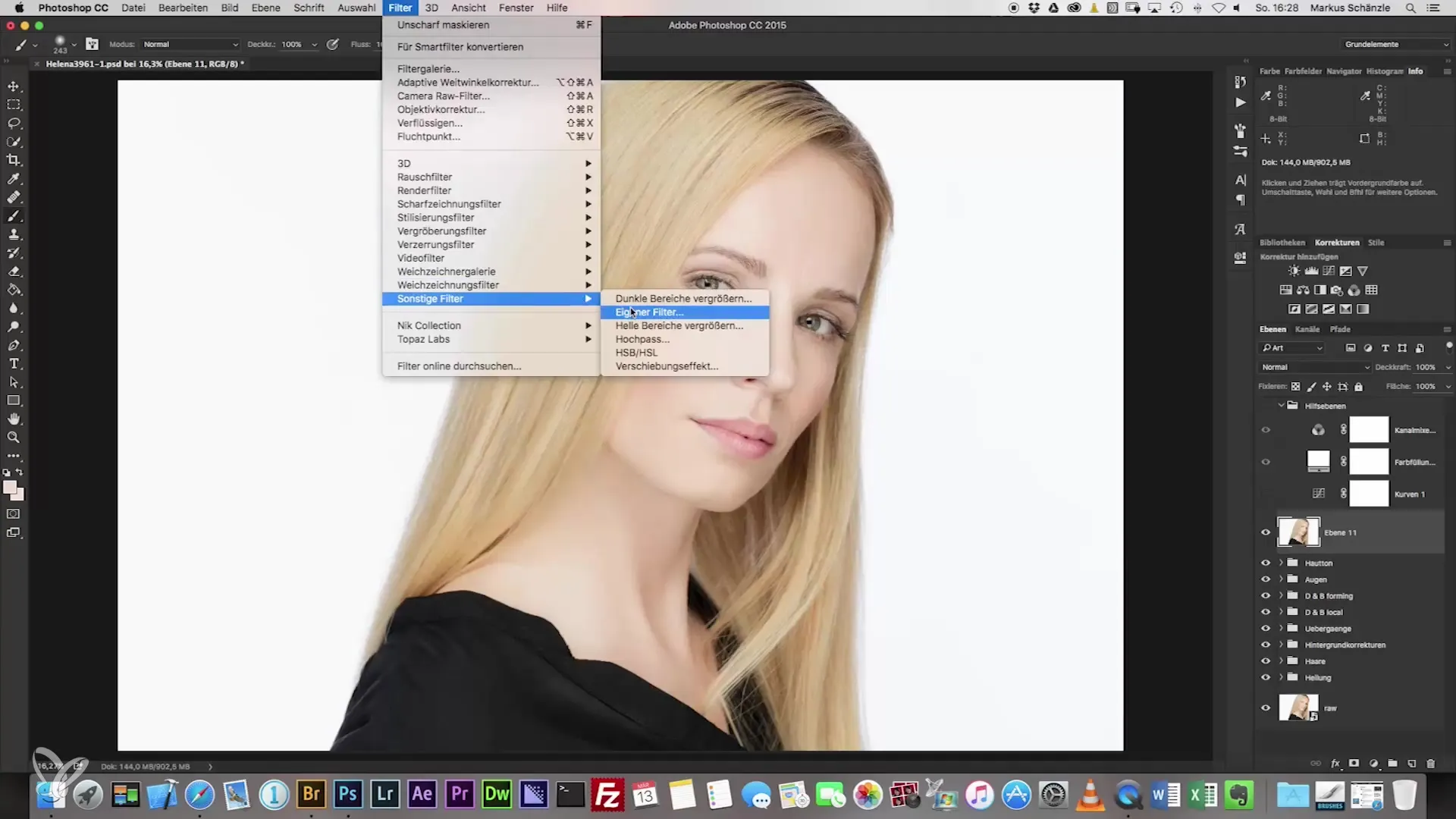
2. Ustawienie podkreśleń
Z pędzlem i kryciem na poziomie 30% możesz teraz zacząć wydobywać podkreślenia. Użyj białego koloru, aby akcentować oczy i brwi, a także krawędzie ust.
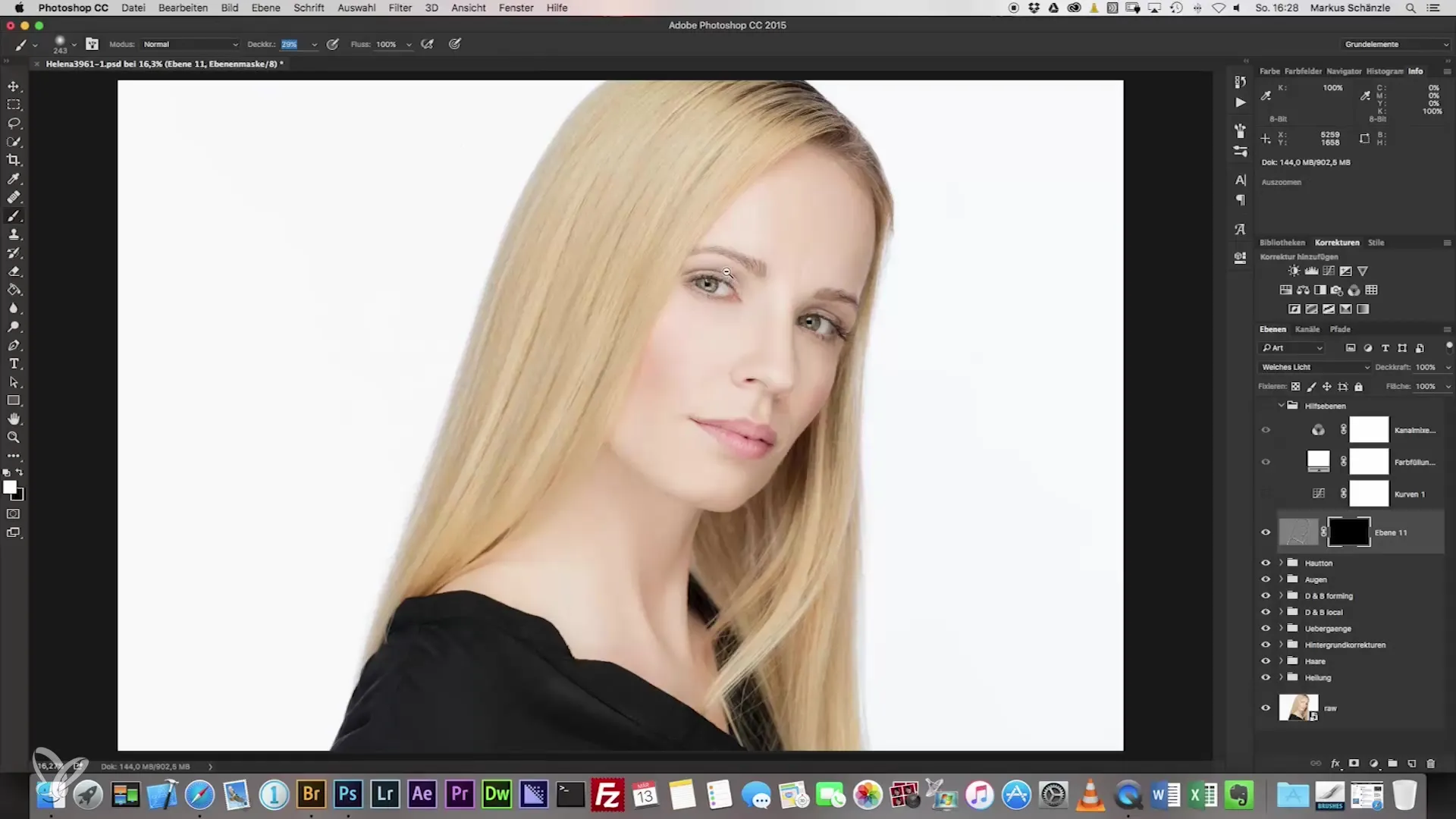
3. Dostosowanie kontrastu
Następnie eksperymentuj z ustawieniami kontrastu. Wybierz nową grupę i użyj „Krzywej kontrastowej” do wzmocnienia kontrastu. Możesz tu wypróbować różne wartości, aby uzyskać pożądany efekt obrazu.
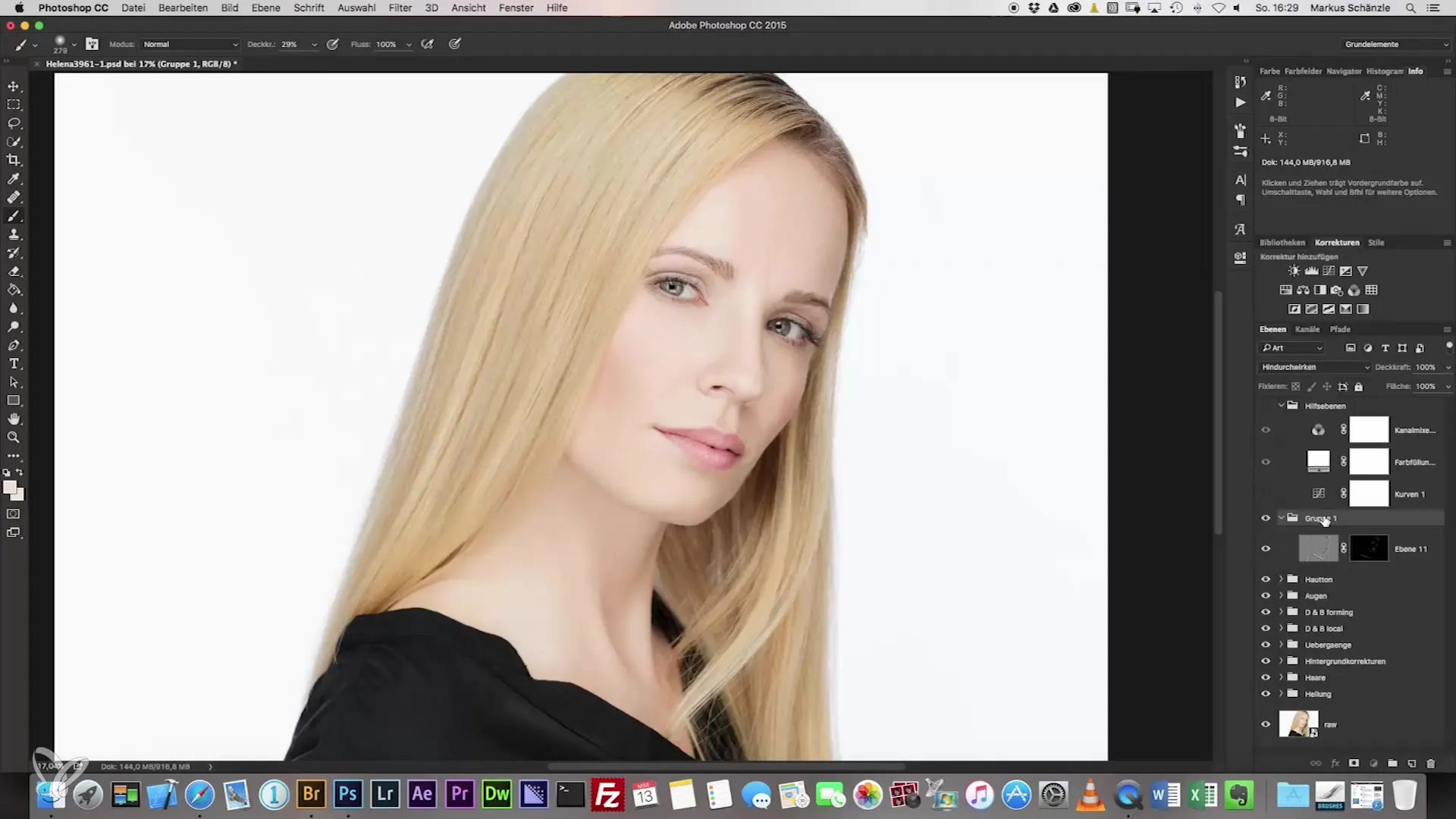
4. Optymalizacja nasycenia
Możliwe, że obraz wymaga dostosowania nasycenia, zwłaszcza aby kolor włosów wydawał się żywszy. Sprawdź, czy lekkie zwiększenie nasycenia wzmacnia efekt, a jeśli to konieczne, dostosuj ustawienie.
5. Inwersja maski
Aby izolować odcień skóry, przejdź do „Inwersja maski” za pomocą skrótu klawiszowego Command + I. Ten krok pozwala Ci pracować z 100% mocą nad włosami i lepiej uwypuklić odcień skóry.
6. Użycie techniki Dodge and Burn
Aby uzyskać jeszcze większą żywotność, możesz zastosować technikę Dodge-and-Burn. Utwórz nową warstwę w trybie „Miękkie światło” i aktywuj odpowiednie opcje, aby skoncentrować się na przyciemnianiu lub rozjaśnianiu obszarów. Ta technika wnosi głębię do Twojego obrazu, ale pamiętaj, aby nie przesadzać.
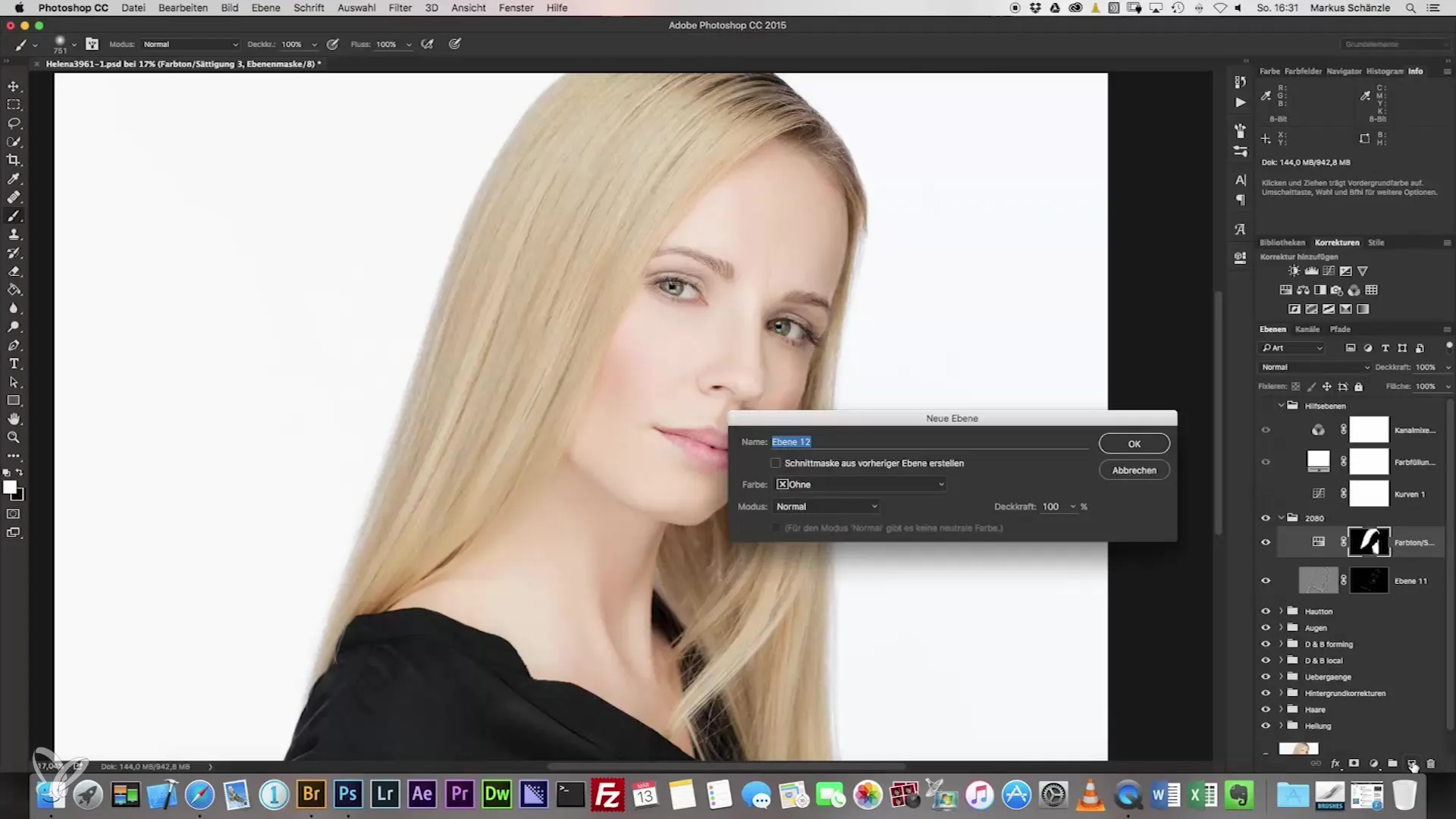
7. Przycinanie obrazu
Ostatnim krokiem w Twojej retuszy może być przycięcie obrazu. Headshoty są często fotografowane w formacie 10:8. Narzędzie do przycinania daje Ci możliwość umiejscowienia obrazu w sposób harmonijny. Upewnij się, że z lewej i prawej strony nie zostawiasz zbyt dużo miejsca, aby skoncentrować się na motywie.
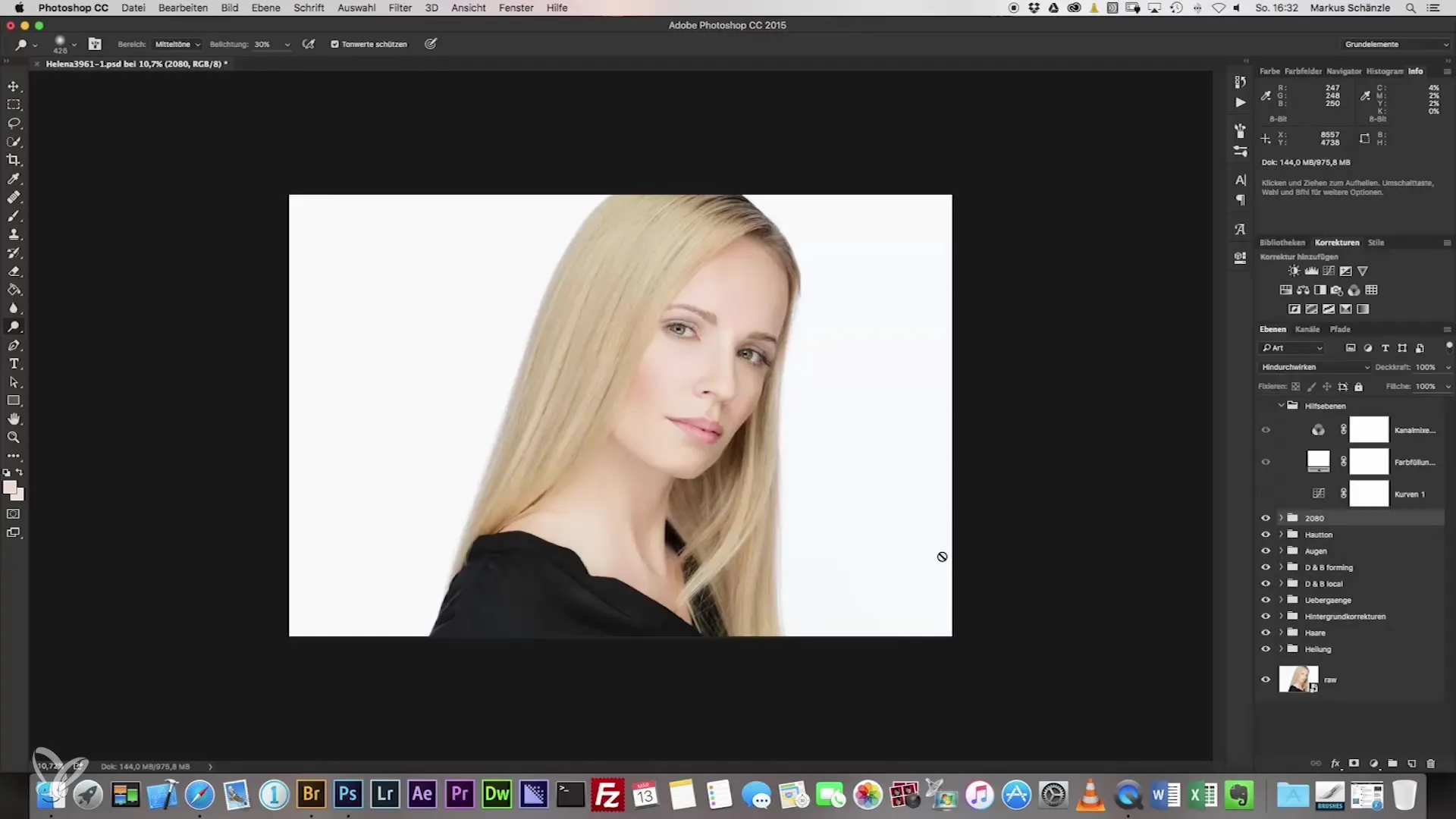
Podsumowanie – Droga do idealnego headshota
Dzięki krokom od korekty ostrości po ustawienie podkreśleń i dostosowanie nasycenia aż do przycinania obrazu możesz stworzyć imponujący portret. Celowe użycie warstw ustawień oraz różnych technik edycji obrazu nada Twojemu headshotowi ostateczny szlif i sprawi, że będzie wyglądał profesjonalnie.
Najczęściej zadawane pytania
Jak zmienić nasycenie w moim programie do edycji zdjęć?Możesz znaleźć nasycenie zazwyczaj w narzędziach kolorystycznych lub dostosowujących i tam dostosować suwak.
Czym jest Dodge-and-Burn?Dodge-and-Burn to technika, która pozwala jasno i ciemno akcentować obszary obrazu, aby uzyskać większą głębię.
Jak mogę upewnić się, że mój obraz wygląda dobrze?Regularnie porównuj go z innymi obrazami i rób własne testowe odbitki, aby sprawdzić kolory i kontrasty.
Jak działa maska w edycji zdjęć?Maska pozwala Ci ukryć lub uwydatnić określone obszary obrazu, podczas gdy inne pozostają niezmienione.
Czy mogę zastosować kilka filtrów wysokoprzepustowych?Warto zacząć od jednego filtru, a następnie w razie potrzeby wprowadzić poprawki, aby uniknąć zbyt dużej obróbki.


